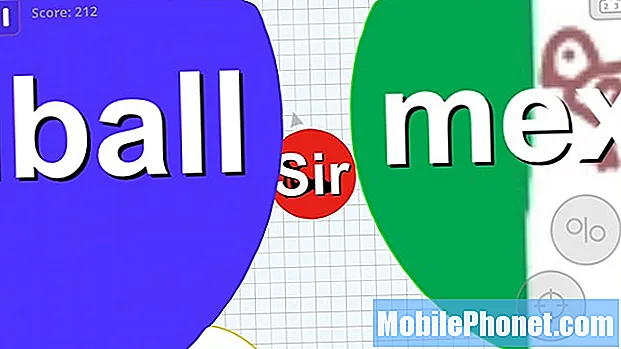#LG # K30 è uno smartphone Android economico rilasciato lo scorso anno, noto come uno dei migliori dispositivi mobili di base disponibili sul mercato. Ha un display LCD IPS da 5,3 pollici con una risoluzione di 720 x 1280 pixel. Sotto il cofano c'è un processore Snapdragon 425 abbinato a un modesto 2 GB di RAM che dovrebbe essere sufficiente per far funzionare le app senza problemi. Sebbene questo sia un telefono dalle prestazioni solide, ci sono casi in cui possono verificarsi determinati problemi che affronteremo oggi. In quest'ultima puntata della nostra serie di risoluzione dei problemi, affronteremo il problema con l'LG K30 che non può inviare MMS.
Se possiedi un LG K30 o qualsiasi altro dispositivo Android, non esitare a contattarci utilizzando questo modulo. Saremo più che felici di assisterti per qualsiasi dubbio tu possa avere con il tuo dispositivo. Questo è un servizio gratuito che offriamo senza vincoli. Chiediamo tuttavia che quando ci contatti cerchi di essere il più dettagliato possibile in modo che possa essere fatta una valutazione accurata e possa essere fornita la soluzione corretta.
Come risolvere il problema con LG K30 non è possibile inviare MMS
Prima di risolvere questo problema particolare, è meglio assicurarsi che sul telefono sia in esecuzione l'ultima versione del software. Se è disponibile un aggiornamento, ti suggerisco di scaricarlo e installarlo prima. Una volta aggiornato il telefono, procedere con i passaggi elencati di seguito.
Ci sono generalmente due condizioni che il tuo telefono deve prima soddisfare per poter inviare e ricevere correttamente un MMS. Innanzitutto, il telefono deve disporre di un abbonamento dati mobile attivo e ricevere un segnale dati mobile forte, preferibilmente LTE. In secondo luogo, il telefono dovrebbe avere le impostazioni APN corrette. Queste impostazioni sono uniche per ogni operatore. Prova a confrontare le impostazioni APN del tuo telefono con quelle utilizzate dal tuo operatore e apporta le modifiche necessarie, se necessario.
Se il tuo telefono soddisfa le condizioni sopra elencate ma non è ancora in grado di inviare MMS, prova i seguenti passaggi per la risoluzione dei problemi.
Eseguire un soft reset
Questa azione aggiornerà il software del telefono che di solito causerà problemi causati da un piccolo problema tecnico del software. Per eseguire questa procedura è sufficiente premere e tenere premuti il pulsante di accensione e il volume giù fino a quando il dispositivo non si spegne, circa 8 secondi, quindi rilasciare. Una volta fatto, prova a inviare un MMS.
Cancella la cache e cancella i dati dell'app di messaggistica
Ci sono casi in cui i dati corrotti all'interno dell'app di messaggistica di testo possono causare questo problema. Per eliminare questa possibilità sarà necessario svuotare la cache ei dati dell'app di messaggistica di testo.
- Dalla schermata Home tocca Impostazioni.
- Tocca la scheda "Generale"> App e notifiche.
- Tocca Informazioni sull'app.
- Tocca il filtro per selezionare Tutto
- Tocca l'app Messaggi, quindi Archiviazione.
- Tocca Cancella cache o Cancella dati, quindi SÌ
Controlla se il problema persiste.
Controlla se il problema si verifica in modalità provvisoria
Ci sono casi in cui un'app che hai scaricato causerà problemi al telefono quando vengono installati. Per verificare se un'app che hai scaricato sta causando il problema, dovrai avviare il telefono in modalità provvisoria poiché solo le app preinstallate possono funzionare in questa modalità.
- Con lo schermo acceso, tieni premuto il tasto di accensione.
- Nel menu delle opzioni visualizzato, tenere premuto Spegni.
- Quando viene richiesto di riavviare in modalità provvisoria, toccare OK.
- Quando il dispositivo si riavvia, visualizza la modalità provvisoria nella parte inferiore dello schermo.
Nel caso in cui il problema non si verifichi in questa modalità, molto probabilmente è causato da un'app che hai installato. Scopri cos'è questa app e disinstallala.
Trovare la particolare app è un metodo per tentativi ed errori. Dovrai avviare normalmente il telefono, quindi disinstallare un'app. Una volta disinstallata l'app, controlla se il problema persiste. Ripeti questo processo finché il problema non si verifica più. L'ultima app che hai disinstallato è molto probabilmente il colpevole.
Cancella la partizione della cache del telefono
Ci sono casi in cui i dati memorizzati nella cache memorizzati nella partizione dedicata del telefono possono essere danneggiati. Quando ciò accade, ciò di solito causa il verificarsi di determinati problemi sul telefono. Per eliminare la possibilità che questa sia la causa del problema, dovrai cancellare la partizione cache del telefono dalla modalità di ripristino.
- Dalla schermata Home, tocca Impostazioni.
- Tocca la scheda "Generale".
- Tocca Memoria> Memoria interna.
- Attendi che le opzioni di menu finiscano di calcolare.
- Tocca Libera spazio.
- Tocca File temporanei e file raw.
- Selezionare le seguenti opzioni: dati memorizzati nella cache, file temporanei del vassoio clip, file Raw dalla fotocamera.
- Tocca Elimina> Elimina
Controlla se il problema persiste.
Eseguire un ripristino delle impostazioni di fabbrica
Nel caso in cui i passaggi precedenti non riescano a risolvere l'LG K30 non può inviare il problema MMS, l'ultima opzione è eseguire un ripristino delle impostazioni di fabbrica. Assicurati di eseguire il backup dei dati del telefono prima di eseguire il ripristino poiché questo verrà eliminato nel processo.
- Spegni il dispositivo.
- Tieni premuti i pulsanti di accensione e riduzione del volume.
- Quando viene visualizzato il logo LG, rilascia rapidamente e quindi tieni nuovamente premuto il pulsante di accensione continuando a tenere premuto il pulsante di riduzione del volume.
- Quando viene visualizzato il messaggio "Elimina tutti i dati utente (comprese le app LG e dell'operatore) e ripristina tutte le impostazioni", utilizza il pulsante Volume giù per evidenziare Sì.
- Premere il pulsante di accensione per ripristinare il dispositivo.
Una volta completato il ripristino, configura nuovamente il telefono assicurandoti che l'impostazione APN sia corretta, quindi controlla se il problema persiste.